Dies ist eine alte Version des Dokuments!
Android 1.6: Zertifikate installieren
Dieser Artikel beschreibt, wie TU-Braunschweig-Zertifikate unter einem Smartphone mit Adroid Betriebssystem der Version 1.6, installiert werden.
Hinweis: Das Einbinden der Zertifikate der TU-Braunschweig ist wichtig, denn hierdurch findet eine Validierung der E-Mail-Server statt.
Ãffnen Sie den Browser des Smartphones mit einem Klick auf Browser.
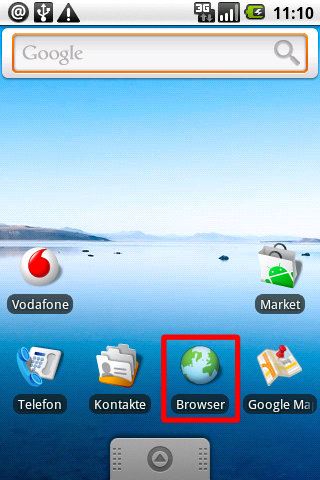
Nachdem siche der Browser geÃķffnet hat, drÞcken Sie die MenÞ-Taste am Telefon (nicht auf dem Bildschirm).
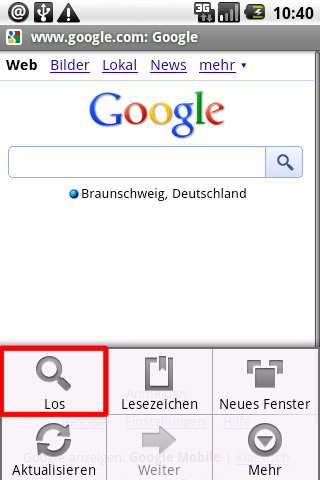
Das MenÞ taucht auf. Klicken Sie nun auf die SchaltflÃĪche Los.
Die Adressleiste erscheint, geben Sie dort folgende Adresse ein:
Wichtig: Die folgenden Schritte mÞssen mit jeder Adresse einmal durchgefÞhrt werden !
http://cdp.pca.dfn.de/telekom-root-ca-2/pub/cacert/cacert.pem
http://cdp.pca.dfn.de/global-root-ca/pub/cacert/cacert.pem
http://cdp.pca.dfn.de/tu-braunschweig-ca/pub/cacert/cacert.pem

AbschlieÃend muss die Anfrage mit einem Klick auf Los gestartet werden.
Sie mÞssen nun einen Namen angeben, unter dem das Zertifikat gespeichert werden soll.
Der Name des Zertifikates lautet:
zu Adresse eins: TelekomRootCA2
zu Adresse zwei: DFNPCA
zu Adresse drei: TUBSCA
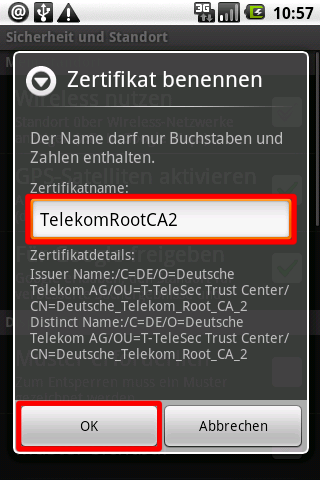
Klicken Sie auf die SchaltflÃĪche OK, um das Zertifikat zu speichern.
Die Installation des Zertifikates ist nun abgeschlossen.
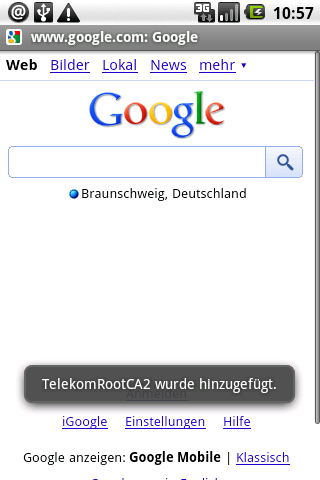
Zur BestÃĪtigung wird eine Hinweismeldung angezeigt.
